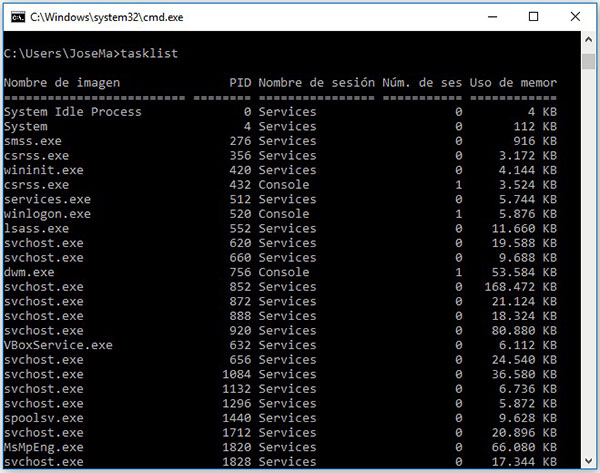Если вы используете на регулярной основе, или вы использовали, система Linux, Прежде всего, от Терминал, Вы привыкли к по-разному команды Эта операционная система предлагает управлять процессы что вы используете на вашем компьютере. Типа того, Вы можете просмотреть список всех из них и просто зная PID, o количество процессов, Мы сделаем это конец.
Если, С другой стороны, как правило, работают с системами на основе Windows, наиболее распространенными, в управлении процессами, загруженных в систему, чтобы сделать его через ГРАФИЧЕСКИЙ ИНТЕРФЕЙС ПОЛЬЗОВАТЕЛЯ, или Пользовательский интерфейс. Для этого, Мы, как правило, чтобы открыть Диспетчер задач, который даст нам достаточно информации о каждом из процессов в системе, и оттуда мы можем ликвидации или убить любой процесс загружен.
Как убить процесс в Windows 10 от линии команды
Если вы в ностальгические тот факт, что система Windows почувствовать желание Терминал системы, Если вы хотите работать от самого терминала или Командная консоль, или если вы просто чувствуете любопытство разными способами делать вещи, Мы покажем вам, как вы можете список и удалить любой процесс загружен на ваш компьютер с Windows 10.
Как получить список процессов, запущенных на вашей системе Windows
Прежде всего, Мы видим, как Список всех процессов, или его части, они реализованы в нашей системе, дает нам некоторые Информация о них. Для этого, из окна командной строки выполните следующие:
1 | > tasklist |
Это даст нам список, немного длинные, из всех процессов и услуг, которые в настоящее время работает на вашей системе.
Если я хочу фильтр Этот список немного больше, Мы можем это сделать, Например, по Имя исполняемого файла Мы ищем:
1 | > tasklist /fi "Imagename eq Calculator.exe" |
С этим мы просим данные из процесс чья исполняемый файл (ImageName) Это то же самое (EQ) Кому “Calculator.exe”. Поэтому, Если вы ранее открытых Калькулятор из Windows, результат будет выглядеть примерно следующим образом::
1 2 3 | Nombre de imagen PID Nombre de sesión Núm. de ses Uso de memor ========================= ======== ================ =========== ============ Calculator.exe 2468 Console 1 44.072 KB |
Как убить процесс, работающий на Windows
Как только у нас PID процесс или в вопрос номер, Теперь остается только удалить его. Для этого, Предполагая, что мы хотим убить видели в предыдущем примере процесс, в команда для запуска будет следующим:
1 | > taskkill /pid 2468 |
Что сделает этот процесс с PID 2468, в этом случае, конец.
Из этих форм могут Знакомьтесь с некоторыми подробно любой процесс или службу что это Запуск на вашем компьютере с Windows, и позже, Если один из них подозревается, Он висел было или не должно быть, просто Убей его или удалить его. И все из Командная строка.

















 Windows
Windows